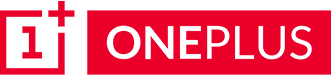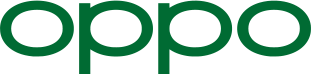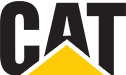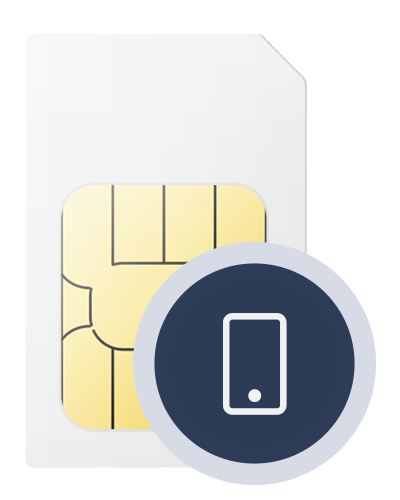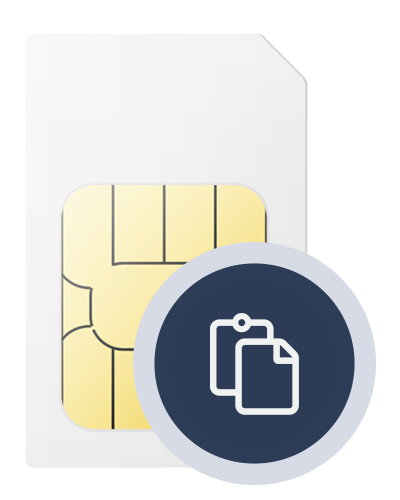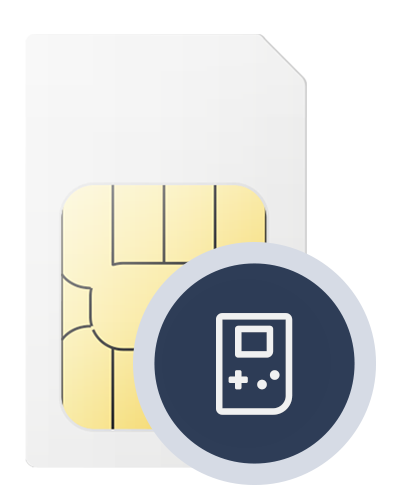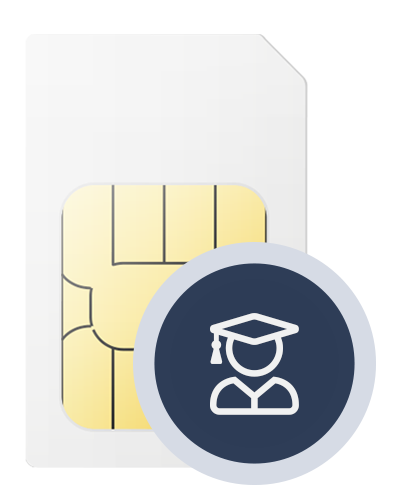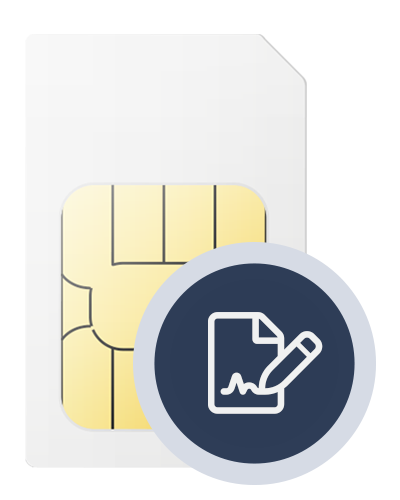01.01.23
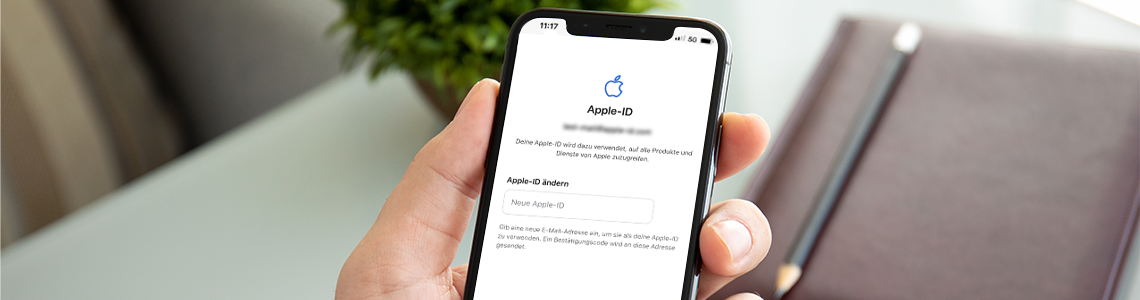
iPhone Apple-ID ändern – so funktioniert es
Es kann verschiedene Gründe dafür geben, dass die Änderung der Apple-ID notwendig ist. In den meisten Fällen ist der Grund, dass der Nutzer die Mail-Adresse, die als bisherige Apple-ID verwendet wurde, nicht mehr nutzt. Mit einer Änderung der iPhone Apple-ID lässt sich dies ganz einfach anpassen und der Zugriff auf alle Accountinformationen kann weiter erfolgen.
iPhone Apple-ID ändern – Schritt für Schritt vorgehen
In den meisten Fällen ist die Apple-ID eine Mail-Adresse des Nutzers. Daher ist die folgende Beschreibung so konzipiert, dass die Mail-Adresse als iPhone Apple-ID geändert werden kann.
- Webseite aufrufen
Es ist notwendig, sich in den eigenen Account einzuloggen. Dafür gehen Nutzer auf die Webseite: appleid.apple.com. Hier haben sie die Möglichkeit, die Anmeldung durchzuführen. Durch die Eingabe der Apple-ID sowie des Passwortes erfolgt der Zugriff auf den Account.
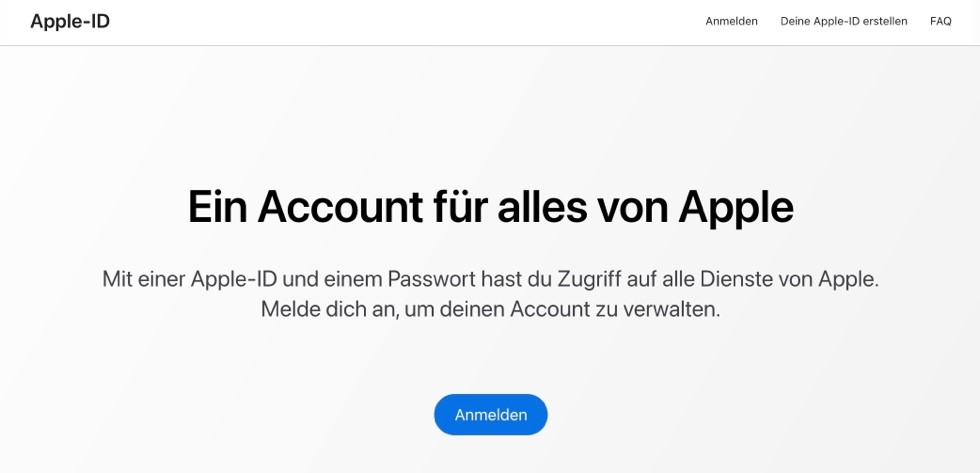
- Anmelden und Sicherheit
Nun öffnet sich die Übersichtsseite, auf der Nutzer den Bereich „Anmelden und Sicherheit“ auswählen. Hier ist es möglich, die Account-Wiederherstellung durchzuführen, die Authentifizierung anzupassen oder das Passwort zu ändern. Ausgewählt wird allerdings der Punkt „Apple-ID“.
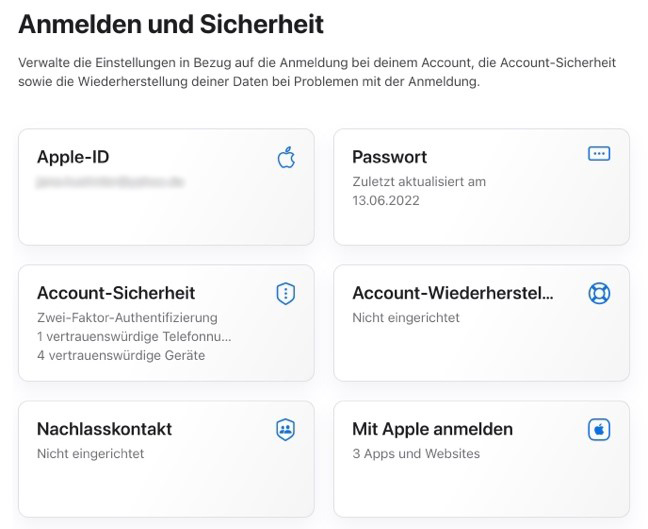
- Beim iPhone Apple-ID ändern
Jetzt kann die neue Mail-Adresse eingegeben werden, die zukünftig als Apple-ID verwendet werden soll. Anschließend wird bestätigt, dass die ID endgültig geändert wird.
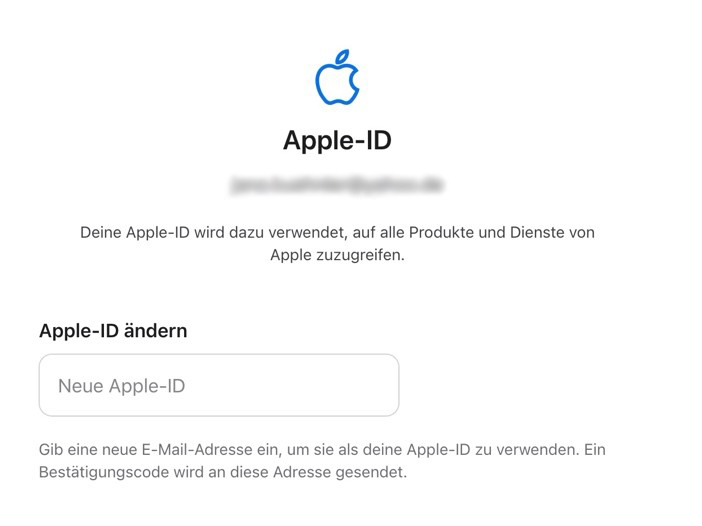
- Bestätigungscode eingeben
Teilweise kann es sein, dass nun ein Bestätigungscode direkt an die neue Mail-Adresse gesendet wird. Dieser Code muss nun auf der Webseite eingegeben werden, damit die Bestätigung abgeschlossen werden kann. - Neu-Anmeldungen durchführen
Nachdem die Apple-ID geändert wurde, wird es Zeit, sich neu bei den Diensten anzumelden, die genutzt werden, wie Nachrichten oder iCloud.
Probleme bei der Änderung der iPhone Apple-ID
Möglicherweise lässt sich die iPhone Apple-ID nicht so einfach ändern, wie gedacht. Das ist beispielsweise dann der Fall, wenn die Apple-ID in eine @icloud.com-Adresse verändert werden soll und diese Adresse noch nicht lange genug aktiv ist.
Der Zeitraum, der durch Apple angegeben wird, liegt bei 30 Tagen. Eine Mail-Adresse von iCloud mit einer Laufzeit unter 30 Tagen, wird nicht anerkannt. Hier erhalten die Nutzer die Information, dass sie es bitte später noch einmal versuchen sollen.
Es kann auch sein, dass eine Änderung nicht möglich ist, dass die neue Mail-Adresse schon verwendet wird. Hier kann es sein, dass sich ein anderes Mitglied der Familie damit bereits angemeldet hat. Ist dies der Fall, muss die Mail-Adresse erst aus dem bestehenden Account gelöscht werden, bevor eine Änderung der Apple-ID möglich ist.
Änderung der Apple-ID bei Nutzung einer Telefonnummer
In einigen Regionen ist es möglich, die Apple-ID nicht als Mail-Adresse zu führen, sondern eine Telefonnummer einzusetzen. Auch hier ist eine Änderung möglich, der Weg ist aber etwas anders. Die Änderung kann entweder über den PC oder auch direkt im Endgerät erfolgen.
Bei der Änderung über das Internet sind die folgenden Schritte möglich:
- Im ersten Schritt muss eine Abmeldung bei allen Apple-Diensten erfolgen, bei denen die ID abgefragt wird.
- Anschließend werden die oben genannten Schritte durchgeführt mit Anmeldung über appleid.apple.com.
- Statt einer neuen Mail-Adresse wird jedoch eine neue Telefonnummer eingegeben.
Bei der Änderung über das Endgerät wird wie folgt vorgegangen:
- Auch hier ist zuerst die Abmeldung bei allen Apple-Diensten notwendig, bei denen die Apple-ID abgefragt wird.
- Nun geht es in die Einstellungen. Hier wird der Name des Nutzers ausgewählt und auf den Bereich „Name, Telefonnummer, E-Mail“ geklickt.
- Es öffnet sich unter anderem der Bereich „erreichbar unter“. Hier wird nun ausgewählt, dass man diesen Bereich bearbeiten möchte.
- Neben der Telefonnummer gibt es ein rotes Zeichen mit weißem Strich. Es steht für den Löschvorgang. Der Löschvorgang wird durchgeführt.
- Jetzt kann die neue Mobilnummer eingegeben werden, mit der in Zukunft die Apple-ID verwendet werden soll.
- Es erfolgt der Versand eines Bestätigungscodes. Dieser muss in das Textfeld eingegeben werden.
Die Änderung wurde nun durchgeführt. Anschließend kann die erneute Anmeldung bei allen Apple-Diensten erfolgen, bei denen sich vorher abgemeldet wurde.
Kann ein iPhone auch ohne Apple-ID genutzt werden?
Grundsätzlich kann das iPhone auch verwendet werden, ohne sich mit einer Apple-ID anzumelden. Es ist möglich, den Vorgang der Installation zu überspringen und das Smartphone dennoch einzusetzen.
Allerdings sollten sich Nutzer bewusst machen, dass das Smartphone dann zu einem einfachen Telefon mutiert. Das heißt, es kann nur noch in seinen Grundzügen verwendet werden. Es kann damit fotografiert oder telefoniert werden. Einige Apps lassen sich ebenfalls verwenden, wie der Taschenrechner oder der Kompass.
Es ist also in den meisten Fällen wenig sinnvoll, bei einem iPhone auf die Apple-ID zu verzichten. Soll das alte Handy beispielsweise für die Kinder verwendet werden, kann stattdessen die Familienfreigabe zum Einsatz kommen. Auch über diese ist es möglich, den Zugriff der Kinder auf verschiedene Apps einzugrenzen und zu entscheiden, in welchem Umfang sie das Smartphone nutzen können.
Inwieweit es tatsächlich sinnvoll sein kann, auf die Apple-ID zu verzichten, hängt von der individuellen Situation ab. Sollen nur Hörspiele oder einfache Apps zum Einsatz kommen, ist eine Apple-ID nicht unbedingt notwendig.